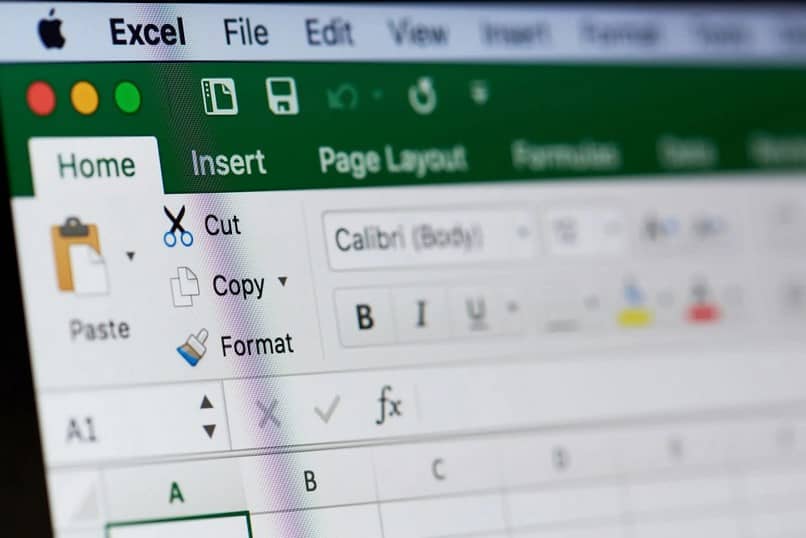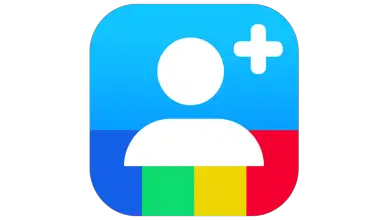Come dividere una cella in diagonale e scrivere per tabelle a doppia entrata in Excel
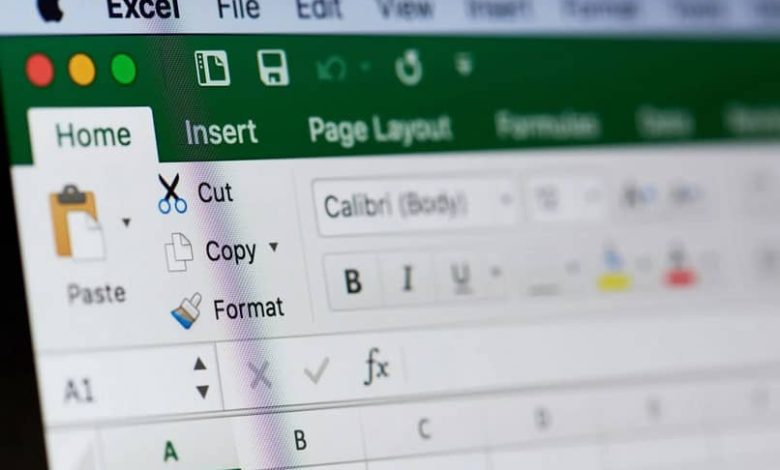
Potremmo non trovare un modo per farlo perché la nostra conoscenza di questo programma è di base e non siamo a conoscenza di molte delle sue funzioni.
Excel è un potente strumento numerico in cui possiamo essere in grado di generare un’ampia varietà di strutture, tabelle dinamiche realizzate con grafici e persino l’applicazione di formule che ti permetteranno di eseguire una serie di calcoli.
Ma a volte può essere necessaria la guida corretta per alcuni casi. Ed è che, di tanti comandi e sottomenu che ci sono, diventa complicato e noioso trovare l’opzione corretta.
E quando si eseguono attività insolite nel programma, non solo sarà possibile dividere un Excel in più file in base a una colonna, ma è anche possibile dividere una cella in diagonale, poiché in questo modo non perderai tempo a cercare tra così tanti pulsanti.
Questa divisione è ampiamente utilizzata quando l’utente sta cercando di creare o gestire tabelle a doppia entrata, per conservare statistiche e altre cose.
In genere, ci sono due modi in cui un utente di Excel può utilizzare per creare la divisione diagonale di una cella. Ma di solito viene utilizzata l’opzione edge, che è la più comune e facile da fare.
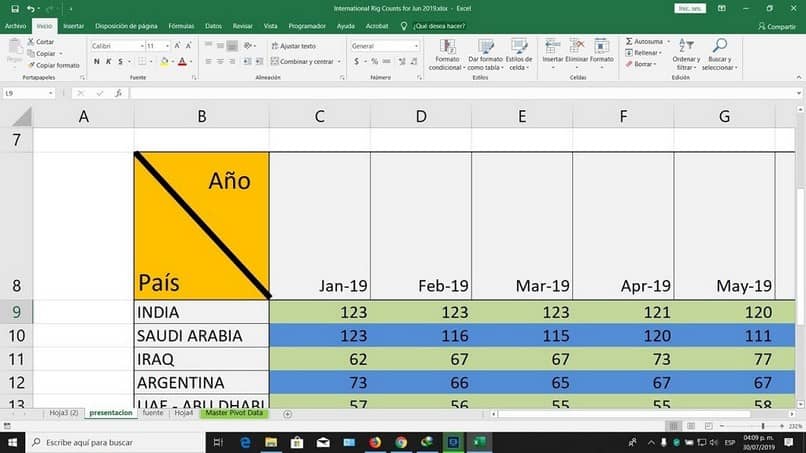
Dividi una cella in diagonale con i bordi
Questa è una delle opzioni più semplici che possono essere utilizzate per creare la divisione, poiché è praticamente automatica.
Semplicemente, devi entrare nel menu corretto e scegliere l’opzione richiesta per dividere una cella in diagonale.
- La prima cosa da fare è selezionare con il puntatore del nostro mouse la cella che vogliamo dividere in due parti.
- Quindi, facciamo clic su di esso, che ci mostrerà una finestra con diverse opzioni, devi scegliere l’opzione » Formato celle «.
- Apparirà una finestra pop-up davanti a noi, con una serie di schede in alto, dobbiamo andare a quella che dice » Bordi «.
- Vedrai due sezioni, una sul lato sinistro, con opzioni di linea, e un’altra sul lato destro che è divisa in due (preimpostazioni e bordi) che si trovano rispettivamente in alto e in basso.
- L’opzione in basso chiamata anche » Bordi » ci mostrerà una serie di elementi attorno a una scatola più grande.
In questi ne vedremo due con la linea diagonale, selezioneremo quello che meglio si adatta a ciò che deve essere fatto o lavorato.
Oltre ad essi, è possibile tramite questa finestra personalizzare il colore, nonché lo stile della linea della diagonale. - Una volta specificati i dettagli o le configurazioni della divisione da creare nella cella, per concludere, clicchiamo sul pulsante » OK «.
Inserisci il testo negli spazi delle celle in Excel
Questa suddivisione in quadrati viene generalmente utilizzata per collocare testi con obiettivi diversi negli spazi da essa generati.
Quando si cerca di dividere una cella in diagonale in una tabella, è comunemente necessario creare strutture di dati trovati e da esso confrontare le statistiche.
Prima di inserire il testo nei fork di quella cella, è consigliabile seguire alla lettera i seguenti passaggi:
- Deve essere selezionato con il puntatore del mouse e andare sulla barra della formula, lì verrà scritto il testo che va nella parte superiore della cella.
- Per aggiungere il testo che andrà in basso, premi contemporaneamente i pulsanti » Alt + Invio » e scrivi ciò che sarà nell’area inferiore.
- Infine, affinché le parole siano posizionate correttamente nella casella, è necessario aggiungere gli spazi necessari nella barra della formula (di solito per il testo in alto).